Maison >Tutoriel système >Série Windows >Comment désactiver la Xbox Game Bar dans Windows 10
Comment désactiver la Xbox Game Bar dans Windows 10
- 王林avant
- 2024-04-19 17:40:301382parcourir
Pour les non-joueurs ou les utilisateurs qui souhaitent désactiver les fonctionnalités de jeu à des occasions spécifiques, il est crucial de désactiver la Xbox Game Bar. Cet article vous fournira un guide détaillé pour désactiver facilement la Xbox Game Bar sous Windows 10. L'éditeur PHP Yuzai vous expliquera les étapes d'arrêt une par une, vous aidant à activer ou désactiver cette fonction de manière flexible en fonction de vos besoins, afin que vous puissiez obtenir l'expérience système la plus optimisée dans diverses situations.
Méthode de fermeture
1. Cliquez sur le bouton « Rechercher » dans la barre des tâches dans le coin inférieur gauche et entrez « Paramètres » pour l'ouvrir.
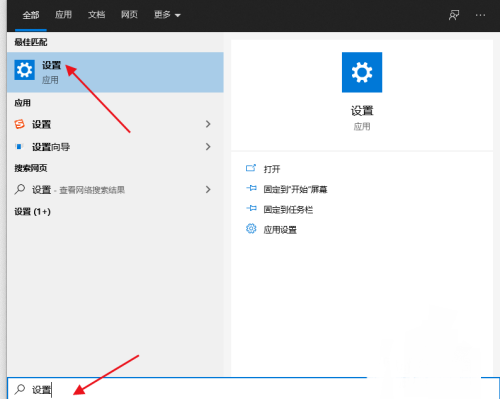
2. Après être entré dans la nouvelle interface de la fenêtre, cliquez sur l'option "Jeu".
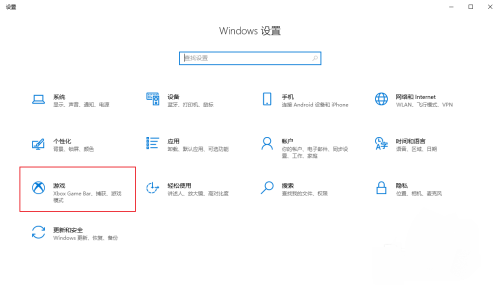
3. Après avoir ouvert l'interface de la fenêtre, recherchez la "barre de jeu Xbox" sur le côté droit, et enfin éteignez le bouton de commutation en dessous.
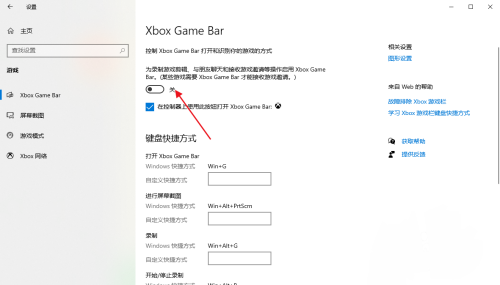
扩展阅读
| 系统设置 | |||
| Rechercher les paramètres Paramètres de recherche introuvables | Désactiver la fonction de maintenance automatique | Désactiver les autorisations des tâches d'accès | Interdire aux ordinateurs membres du domaine de changer de compte |
| Désactiver la sauvegarde automatique | Modifier le registre pour améliorer la vitesse de démarrage | Empêcher l'installation automatique des applications | Paramètres de compatibilité de la méthode de saisie |
| Ajuster la fréquence de clignotement du curseur | L'icône de la barre des tâches continue de clignoter | Masquer Désactiver l'icône de volume de la barre des tâches | Désactiver la fonction de délai de démarrage |
| Désactiver l'affichage du calendrier du bureau | L'administrateur définit la politique système | Désactiver la fonction d'écran partagé | L'icône du bureau est toujours réorganisée |
| Désactiver le délai de démarrage | Activer le mode sombre | Désactiver l'écran d'accueil de connexion | Définir la couleur des sous-titres |
| Touche Maj du clavier verrouillé | L'appareil Bluetooth le volume de connexion est automatiquement réglé à 100 % | Ne pas enregistrer la configuration du bureau en quittant | Remplacer l'ancienne version originale de la police |
| Comment définir le jour de la semaine à afficher | Comment définir le système par défaut pour les systèmes doubles | Désactivez la souris pour réactiver la fonction de l'ordinateur | Les paramètres de partage avancés ne peuvent pas être enregistrés |
| Temps de veille personnalisé de l'écran | Comment restaurer l'affichage de la méthode de saisie comme désactivé | Paramètre de masquage automatique de la barre des tâches | Appuyez sur la touche W pour déclencher la fonction stylet |
| L'ID réseau devient gris et ne peut pas être modifié | Le réglage du volume est réglé sur l'affichage vertical | Après le démarrage automatique du bureau Xiaozhi après le démarrage, il indique que l'initialisation du module a échoué | Le système Win10 ne peut pas s'arrêter normalement |
| L'écran de l'ordinateur Win10 devient plus étroit | Récupération de partition à faire sur le bureau Win10 Xiaozhi | Définissez le menu Démarrer pour ne pas afficher les applications fréquemment utilisées | Désactivez les notifications |
| Optimisation de la qualité audio | Masquer l'icône de la barre des tâches | Le calendrier n'affiche pas les jours fériés | Désactivez le son de fonctionnement |
| L'arrière-plan du bureau disparaît | Fonction de filtre de couleur | Changer le nom du groupe de travail | Démarrage lors de l'exécution de la reconnaissance vocale |
| éteignez le fonction de partage par défaut | Boîte de sélection bleue Win10 | Le paramètre d'économiseur d'écran ne prend pas effet | Configurer pour ne pas afficher les applications les plus couramment utilisées |
| Activer les paramètres de synchronisation | Effacer l'historique d'ouverture des documents à la sortie | Le gestionnaire de fenêtres du bureau est définitivement fermé | Notification visuelle sonore |
| Périphérique de sortie audio | Effacer automatiquement l'historique du document | Gérer la fonction du menu contextuel | Lissage des polices |
| Le curseur saute anormalement lors de la frappe | Ne pas mettre en veille | Fermer les invites du système Sound | Win10 est très lent à actualiser le bureau |
| L'interface Win10 n'est pas entièrement affichée | Suppression du double système | Eng méthode de saisie tion | Les polices ne peuvent pas être importées |
| Sons d'application ajustés individuellement | |||
Ce qui précède est le contenu détaillé de. pour plus d'informations, suivez d'autres articles connexes sur le site Web de PHP en chinois!
Articles Liés
Voir plus- Deux façons d'obtenir une bordure fine de 1 px en utilisant l'espacement des bordures et l'espacement des cellules en CSS
- Comment organiser le contenu d'un tableau dans l'ordre croissant des colonnes
- Comment se connecter à une imprimante partagée dans Win10
- La différence entre le rembourrage cellulaire et l'espacement cellulaire
- Comment régler la saturation des couleurs de l'écran de votre ordinateur

